2021-06-02 17:15:47 • Обновлено: Восстановление USB • Проверенные решения
Как починить поврежденный флеш-накопитель без потери данных?
USB-накопитель поврежден и недоступен. Как исправить поврежденную флешку и восстановить данные? Когда USB-накопитель поврежден или недоступен, то компьютер с Windows показывает, что диск недоступен, файлы или каталог повреждены и нечитаемы. Но не беспокойтесь, вы можете перейти на эту страницу и исправить USB-накопитель с помощью CMD и восстановить данные с помощью программного обеспечения Recoverit Data Recovery.
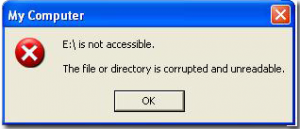
Причина, по которой флеш-накопитель становится нечитаемым/поврежденным
Флеш-накопитель USB похож на жесткий диск, на котором хранятся все файлы данных. Может быть множество причин, по которым USB-накопитель поврежден или нечитаем, а данные на нем недоступны. Неправильное отключение накопителя от USB-порта может привести к повреждению данных, структуры каталогов на USB-накопителе, MBR или PBR из-за повреждения данных.
Общие проблемы с логическим и физическим повреждением могут сделать ваши данные USB поврежденными или недоступными. Некоторые логические ошибки с накопителем вы можете легко исправить, восстановить файловую структуру и повторно использовать USB-накопитель. Проблемы с физическим повреждением - это мертвые сломанные стержни, RAW, ошибка формата, доступность и т.д.
Как исправить поврежденный USB-накопитель с помощью CMD
Выполните следующие действия, чтобы исправить поврежденный USB-накопитель с помощью CMD. В этом способе вам нужно ввести команды CMD и Windows отформатирует поврежденный USB-накопитель.
Шаг 1. Подключите поврежденную/нечитаемую флешку к компьютеру.
Шаг 2. Щелкните правой кнопкой мыши кнопку "Пуск" и выберите "Командная строка (администратор)", затем перейдите в окно CMD.
Шаг 3. Введите код "diskpart" и нажмите Enter. Будет отображено ваше устройство, подключенное к вашему компьютеру.
Шаг 4.Затем введите "select disk" (номер вашего USB-накопителя) и Enter. Убедитесь, что вы выбрали правильный USB-накопитель, иначе вы отформатируете внутренний жесткий диск.
Шаг 5. Введите "clean" и Enter > введите "create partition primary" и Enter. Введите вместе "active" и "select partition 1", и потом введите format fs=fat32 и Enter.
Шаг 6. Это займет некоторое время, пожалуйста, не закрывайте CMD.
После ремонта флешки с помощью CMD диск необходимо отформатировать. Теперь USB-накопитель можно использовать как новый. Но если вы хотите восстановить свои данные, вам не следует сохранять новые данные на диске. Следуйте следующему способу, чтобы восстановить данные с USB-накопителя после повреждения с помощью программного обеспечения Recoverit USB Data Recovery.
Как восстановить данные с поврежденной флешки
Recoverit Data Recovery - это мощная программа для восстановления флеш-накопителей, которая помогает получить доступ к поврежденному диску и восстановить данные. Она может легко и эффективно восстановить потерянные данные с поврежденного USB-накопителя. Выполните следующие шаги, чтобы восстановить ваши данные.
Шаг 1. Запустите Recoverit Data Recovery, выберите диск, который обнаружен в программе, и "Далее".

Шаг 2. Программа для восстановления флеш-накопителя начнет сканирование устройства для поиска потерянных данных, что займет несколько минут.

Шаг 3. В конце вы можете проверить все восстановленные файлы. Предварительно просмотрите файлы, такие как фотографии, видео, музыка, аудио и офисные документы.

Советы по предотвращению повреждения файлов с USB-накопителя
Тут собраны советы, которые помогут вашему диску не повредиться:
- Возьмите за привычку извлекать флешку с помощью опции "Безопасное извлечение". Не вынимайте флешку просто так, поскольку это один из наиболее распространенных способов повреждения флеш-накопителя.
- По завершении передачи файла всегда извлекайте флеш-накопитель. Если извлечение выполняется во время передачи файла, это может привести к повреждению файла и, в конечном итоге, к повреждению жесткого диска.
- Настоятельно рекомендуется использовать надежную флеш-память, такую как SLC Flash, для хранения важных данных и приложений.
- Храните флешку в стабильных погодных условиях. Не подвергайте ее воздействию сильной жары или холода. Самый простой способ получить поврежденную флешку - не думать о ее оборудовании.
- Использование антивирусной программы в вашей системе обязательно. Хотя это помогает удалить поврежденные файлы на вашем флеш-накопителе, это также может защитить ваши данные, хранящиеся в системе, от повреждения.
Видеоурок по восстановлению поврежденного USB-накопителя:
USB- Решение
- Восстановление USB-накопителя
- Восстановление USB | лучшие инструменты.
- Восстановление данных | флэш-накопитель.
- Как Восстановить Файлы с Флеш-накопителя
- Восстановление данных | карта памяти.
- Восстановить зараженный вирусом USB-накопитель.
- Формат USB накопителя
- Исправление USB-накопителя
- Узнать USB-накопитель







Дмитрий Соловьев
Главный редактор